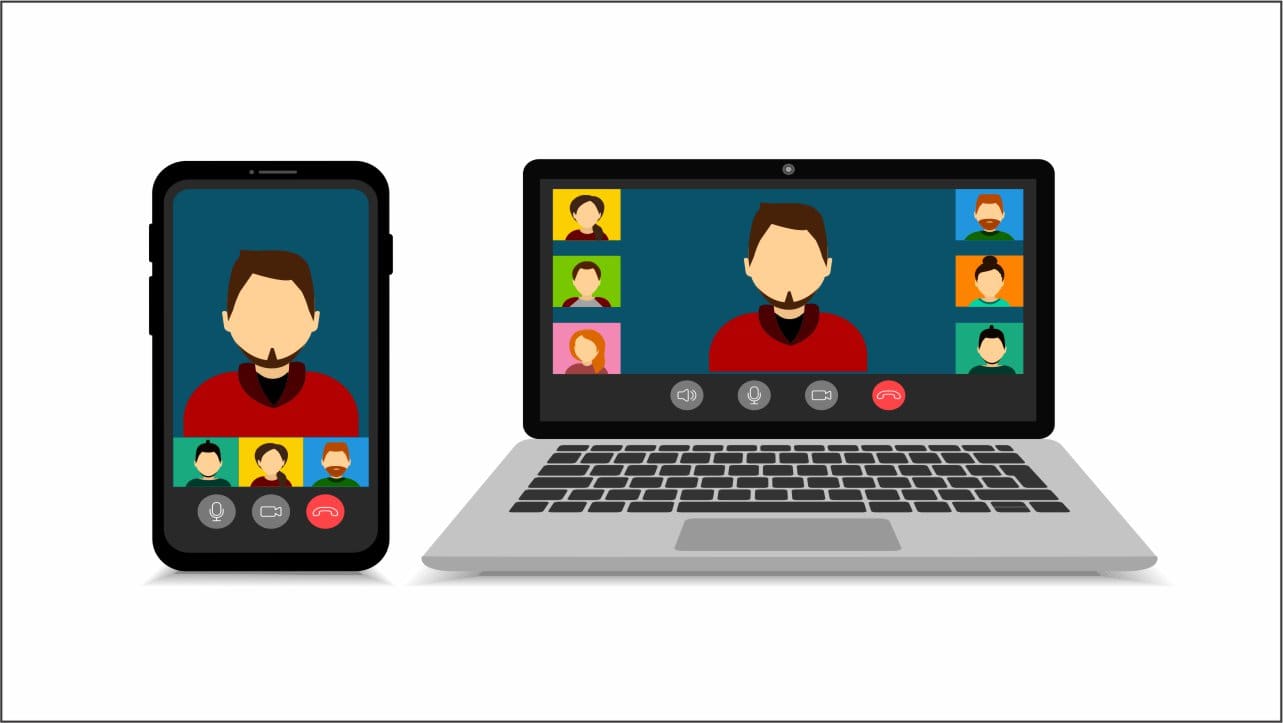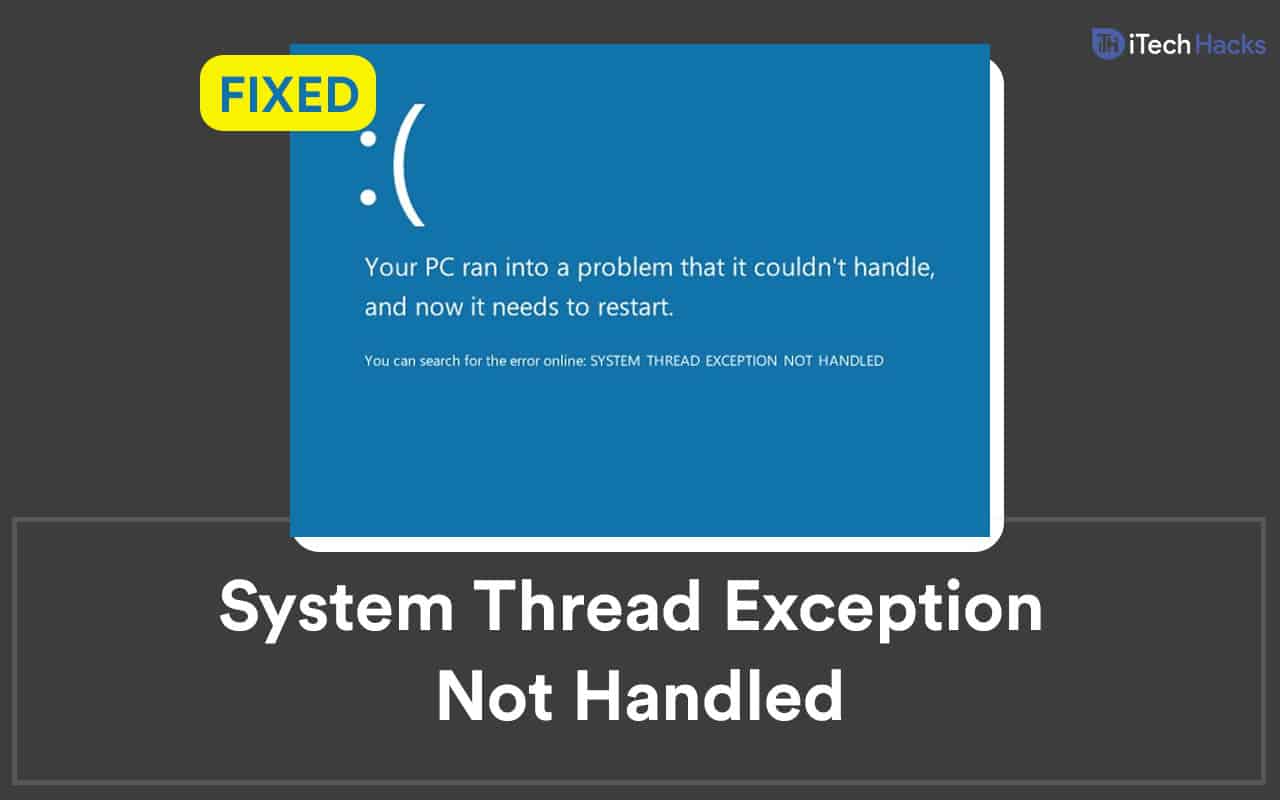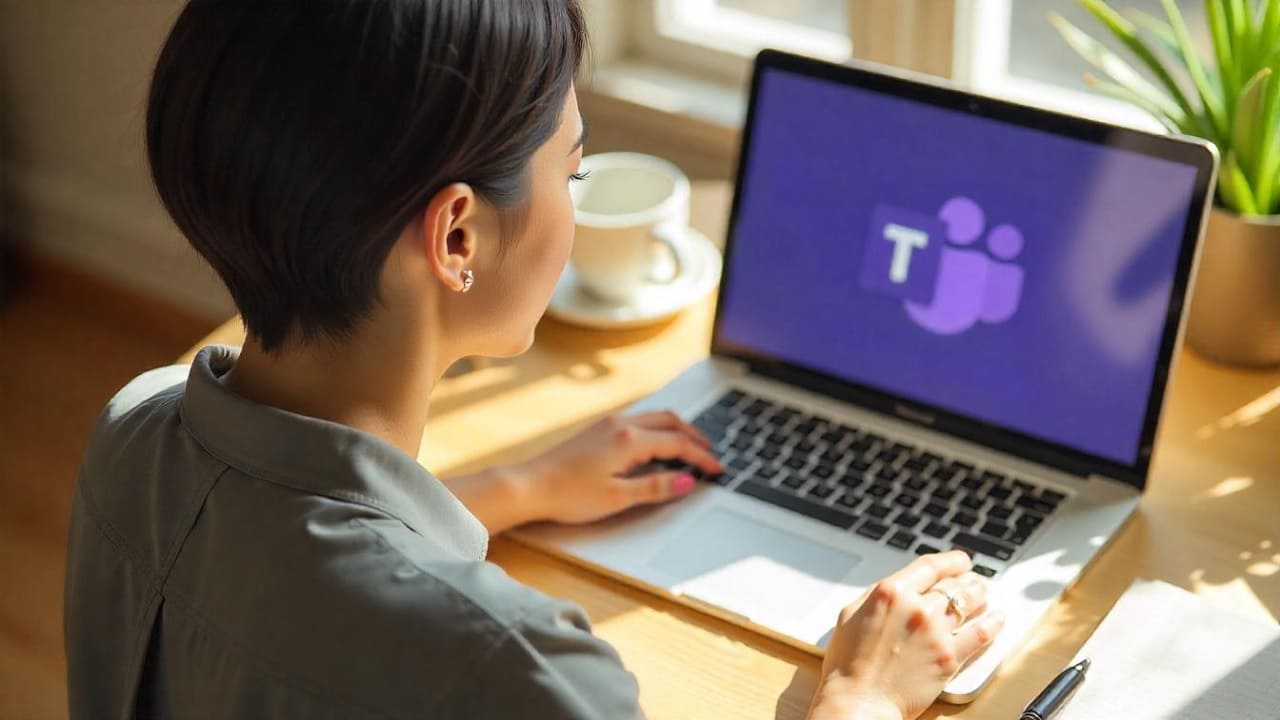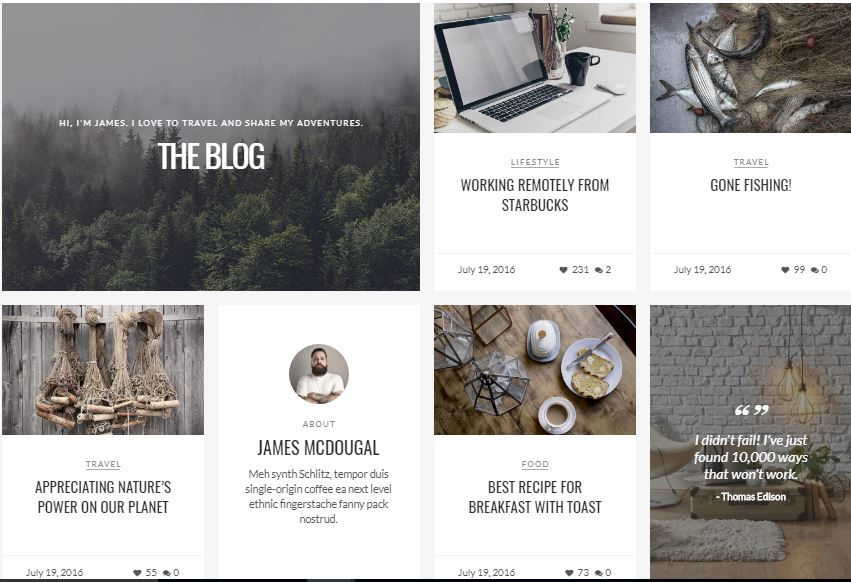Sistem Geri Yükleme, sisteminizi önceki çalışma durumuna geri yüklemek için harika bir araçtır. Sisteminizde bir sorunla karşılaştığınızda bu aracı çalıştırabilirsiniz. Ancak, bazen, sistem geri yükleme sisteminizi geri yükleyemez ve bir hata mesajı gösterirSistem Geri Yükleme Başarısız. Bu makale için bazı düzeltmeler listeleniyor.Sistem Geri Yükleme bir dosyayı geri yükleyemedi (0xc0000022)Windows 11/10'da hata.
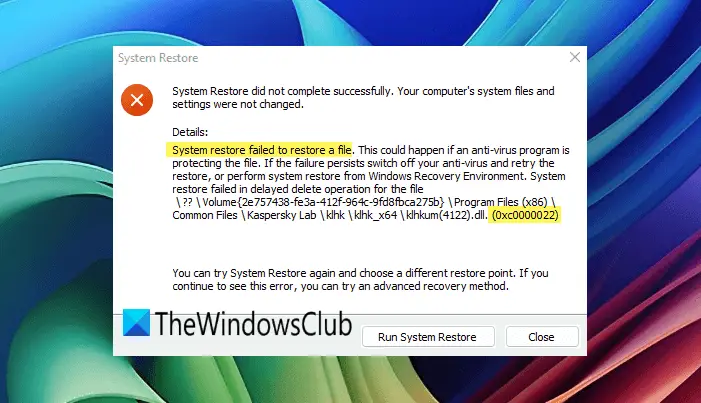
Sistem Geri Yükleme bir dosyayı geri yükleyemedi (0xc0000022)
KarşılaşırsanSistem Geri Yükleme bir dosyayı geri yükleyemedi (0xc0000022)Hata Sistem geri yükleme aracını çalıştırırken bilgisayarınızdaki, bu hatayı çözmek için aşağıdaki önerileri kullanın:
- 3. taraf antivirüs yazılımınızı devre dışı bırakın
- Sisteminizi kötü amaçlı yazılım için tarayın
- Sistem Geri Yükleme Geri Geri Geri Geri Geri Geri Yükle veya Önyükleme
- Windows kurtarma ortamında sistem geri yüklemesini çalıştırın
- Etkinlik Günlüklerini Görüntüle
1] 3. taraf antivirüs yazılımınızı devre dışı bırakın
Antivirüsünüzü devre dışı bırakmanızı ve ardından sistem geri yüklemesini çalıştırmanızı öneririm. Bazen, sadece üçüncü taraf antivirüsünü devre dışı bırakmak işe yaramaz. Ayrıca antivirüsünüzü kaldırmanız gerekebilir. Antivirüsünüzün ürün aktivasyon anahtarına sahipseniz, antivirüsünüzü kaldırdıktan sonra sistem geri yüklemesini çalıştırmayı deneyin. Bu durumda, yeniden yüklendikten sonra antivirüsünüzü tekrar etkinleştirebilirsiniz.
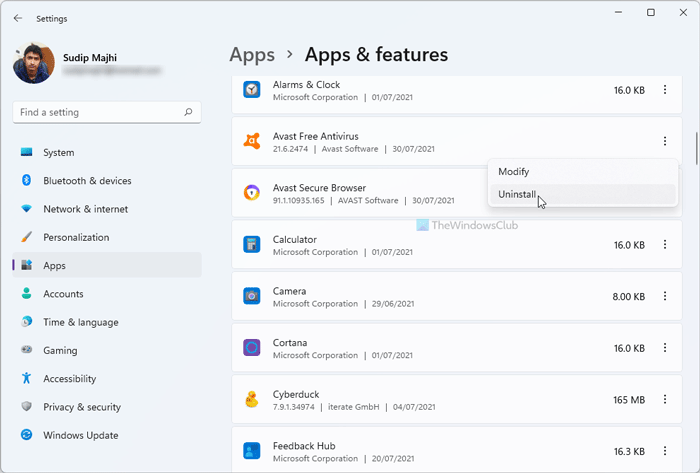
Sistem geri yükleme antivirüsünü kaldırdıktan sonra çalışırsa, antivirüsünüz sistem geri yüklemesiyle çelişiyor veya antivirüsünüzün bir özelliği bu hatadan sorumlu olabilir. Bu sorunu ele almak için antivirüs desteğinizle iletişime geçin.
Okumak:
2] Sisteminizi kötü amaçlı yazılım için tarayın
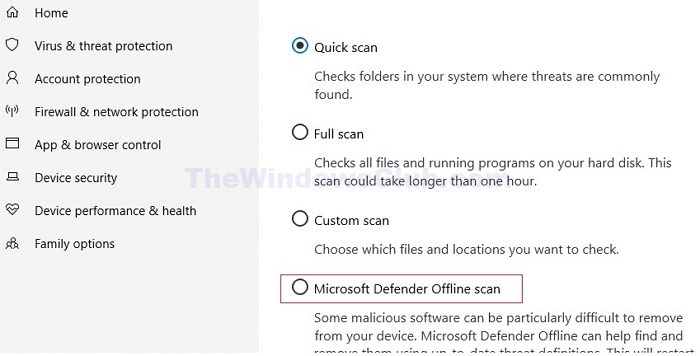
Sisteminize bir virüs veya kötü amaçlı yazılım bulaşabilir. Yapmanızı önerdiğim ilk şey, kötü amaçlı yazılım için taramaktır. Üçüncü taraf bir antivirüsünüz varsa, kullanabilir veya birsisteminizde. Ayrıca Windows Defender'ı kullanarak tarayabilirsiniz.
3] Sistem geri yüklemesini güvenli modda çalıştırın veya önyükleme
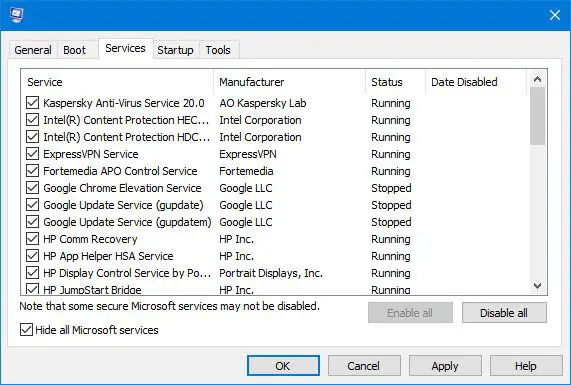
Ayrıca sistem geri yüklemesini çalıştırmayı da deneyebilirsiniz.veyadurum. Bu, bu hatadan üçüncü taraf bir arka plan uygulaması veya hizmetinin sorumlu olup olmadığını size bildirecektir. Sistem geri yükleme güvenli modda veya önyükleme durumunda çalışırsa, tamamlanmasına izin verin. Sistem geri yüklemesi tamamlandıktan sonra, Güvenli Mod veya Boot Durumunu Temizleyebilirsiniz.
4] Windows kurtarma ortamında sistem geri yüklemesini çalıştırın
Windows kurtarma ortamında sistem geri yükleme çalıştırın ve çalışıp çalışmadığını görün. Sisteminiz çalıştığından, sadece güç düğmesini kullanarak Windows kurtarma ortamını girebilirsiniz. Windows düğmesine tıklayın ve ardından Güç simgesine tıklayın. Şimdi, Shift tuşunu basılı tutun ve ardından tıklayınTekrar başlat. Alternatif olarak, Windows 11/10 ayarlarını kullanabilirsiniz..
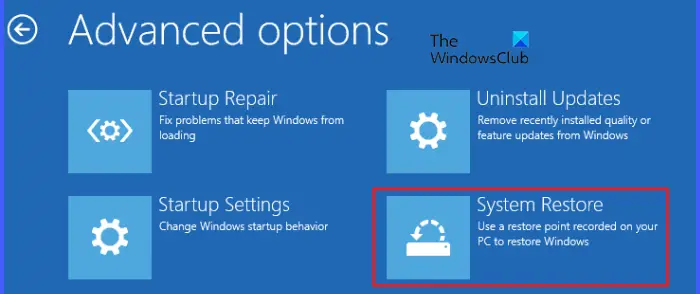
Winre'ye girdikten sonra seçinSorun Giderme> Gelişmiş Seçenekler> Sistem Geri Yükleme. Şimdi, sisteminizi geri yüklemek için gerekli geri yükleme noktasını seçin.
5] Olay Günlüklerini Görüntüle
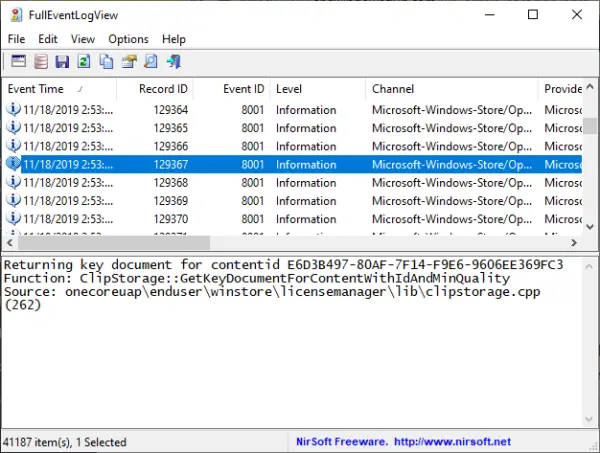
Sistemde bir hata oluştuğunda Windows otomatik olarak günlükler oluşturur. Tüm bu günlükler Windows bilgisayarlarında yerleşik bir araç olan Event Viewer'da mevcuttur. Etkinlik izleyicisini açın veSistemle ilgili olarak Hata Kodu 0xc0000022. Bu, Etkinlik Görüntüleyicisinde bulunan bilgilere göre hatayı gidermenize yardımcı olacaktır. Çeşitli yardım alabilirsiniz.
Umarım bu yardımcı olur.
Okumak:
Başarısız bir sistem geri yüklemesini nasıl düzeltirim?
Yolsuz sistem görüntü dosyaları, antivirüs yazılım çatışması, sabit disk hataları, vb. Gibi bir sistem geri yüklemesinin başarısız olmasının birçok nedeni vardır. Sistem geri yüklemesi başarısız olursa, sistem görüntü dosyalarını onarmak, antivirüsü geçici olarak devre dışı bırakmak gibi bazı düzeltmeleri deneyebilirsiniz. Yazılım, sabit diskinizi hatalar için taramak vb.
BSOD hatasını nasıl düzeltebilirim?
Sistem donanımınızı yükselttikten sonra olduğu gibi, Windows bilgisayarınızda farklı senaryolarda mavi ekran alabilirsiniz, örneğin---, vb. Her durumda, bir BSOD hatasını düzeltmenin yolları farklıdır. Daha fazla sorun giderme için mavi ekran hatası için olay günlüklerini de kontrol edebilirsiniz.
Sonraki Oku:.


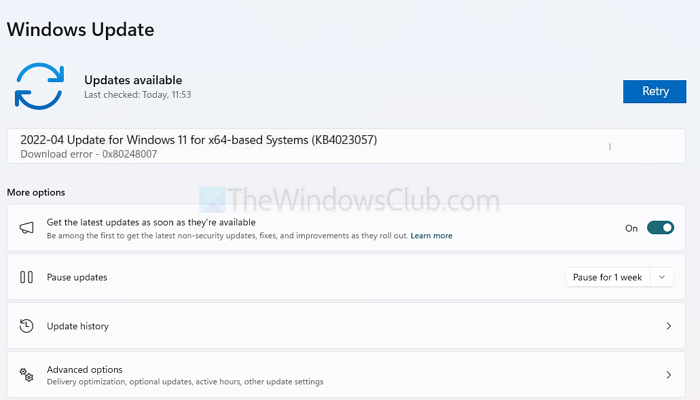
![Office Hatası 30033 [Çalışma düzeltmeleri]](https://elsefix.com/tech/tejana/wp-content/uploads/2024/12/Office-Error-30033-Fix.jpg)